Al tratar de conectarme con la base de datos que en las tareas se creo como ""powerquery" no se pudo realizar , debido a que PowerBI mustra el siguiente mensaje:
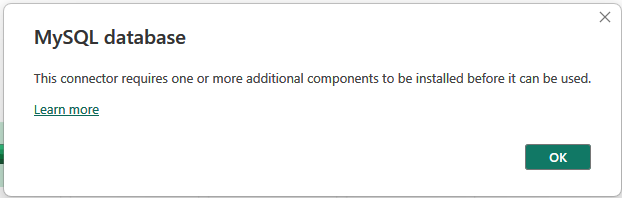 Para dar mejor respuesta a mi duda, adjunto especificaciones del sistema y programas al momento de tratar de realizar la conexión, además de documentación que se ha desarrollado para dar solución a este problema. Me gustaría de ser posible hacer un seguimiento y dar respuesta me especifquen que instalaron, a que le dieron permisos y que versiones tiene cada programa
Para dar mejor respuesta a mi duda, adjunto especificaciones del sistema y programas al momento de tratar de realizar la conexión, además de documentación que se ha desarrollado para dar solución a este problema. Me gustaría de ser posible hacer un seguimiento y dar respuesta me especifquen que instalaron, a que le dieron permisos y que versiones tiene cada programa
OS Name: --------------------------------------- Microsoft Windows 11 Pro
System Type: ---------------------------------- x64-based PC
System SKU: ----------------------------------- LENOVO_MT_20MD_BU_Think_FM_ThinkPad P1
Processor: -------------------------------------- Intel(R) Core(TM) i7-8750H CPU @ 2.20GHz, 2208 Mhz, 6 Core(s), 12 Logical Processor(s)
PowerBI Version: ---------------------------- 2.124.1554.0 64-bit (diciembre de 2023)
MySQL Workbench 8.0 Version:-------- 8.0.33 build 2947366 CE (64 bits)
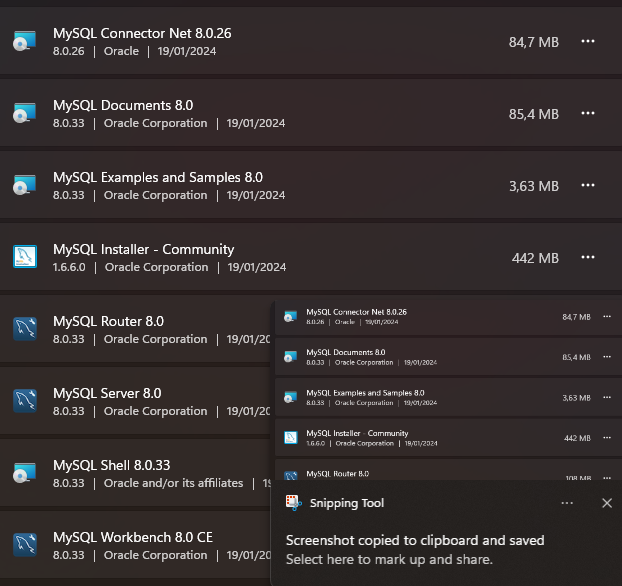
Ya intenté de todo descargue la ultima versión Connector/NET 8.3.0, Connector/NET 8.2.0 y la Connector/NET 8.0.33 además de la que describo que esta en el sistema , tambien realicé lso pasos que describen algunas documentaciones de descargar connector/ODBC con distintas versiones la más actual 8.2.0 y 8.0.28
A continuación dejo la documentación que he seguido para tratar de dar solución, por el momento no he llegado a resolverlo https://powerusers.microsoft.com/t5/Power-Query/Error-This-connector-requires-one-or-more-additional-components/td-p/2444892 https://community.fabric.microsoft.com/t5/Desktop/this-connector-requires-one-or-more-additional-components-to-be/td-p/3239459



